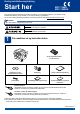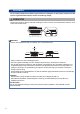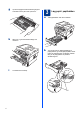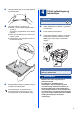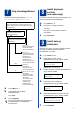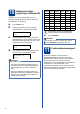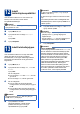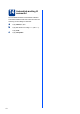Hurtig installationsvejledning Start her MFC-7360N MFC-7460DN Læs venligst folderen Sikkerhed og juridisk information, før du opsætter maskinen. Læs derefter Hurtig installationsvejledning for information om korrekt opsætning og installation. For at få vist Hurtig installationsvejledning i andre sprog skal du besøge http://solutions.brother.com/. Bemærk! Ikke alle modeller er tilgængelige i alle lande.
ADVARSEL Der anvendes plastikposer til emballering af maskinen. Plastikposer er ikke legetøj. Hold poserne væk fra børn, og bortskaf dem korrekt, så faren for kvælning undgås. CAUTION FORSIGTIG Når du flytter maskinen, skal du holde fast i håndtagene under scanneren. Du må IKKE bære maskinen ved at holde under bunden af den. Bemærk! • Hold en minimumafstand rundt om maskinen som vist på illustrationen. 250 mm 100 mm 100 mm 90 mm • Delene i kassen kan variere afhængigt af land.
2 Fjern emballagen fra maskinen d Tag elastikbåndet af tromlen. VIGTIGT! Tilslut IKKE netledningen endnu. a b Fjern emballeringstapen uden på maskinen og det film, der dækker scannerglaspladen. Åbn frontklappen. e c Træk papirstrimlen ud og fjern beskyttelsesmaterialet som vist på illustrationen. Fjern silika-pakken fra maskinens indre. f Tag toner- og tromleenheden ud. CAUTION FORSIGTIG Indtag IKKE indholdet af silika-pakken. Bortskaf den venligst. Ved indtagelse søges øjeblikkelig lægehjælp.
g Vip den forsigtigt fra side til side flere gange for at fordele toneren jævnt inde i patronen. a h Træk papirbakken helt ud af maskinen. Sæt toner- og tromleenheden tilbage ind i maskinen. b i 3 Læg papir i papirbakken Tryk på det grønne udløserhåndtag a til papirguideren, og lad det glide på plads, så det passer til papirstørrelsen, du lægger i bakken. Sørg for at papirguiderne er placeret i afmærkningerne. Luk maskinens frontklap.
c 4 Luft papirstakken godt for at undgå papirstop og fremføringsfejl. Tilslut netledningen og telefonlinjen VIGTIGT! Sæt IKKE interfacekablet i endnu. d Læg papir i bakken, og sørg for, at: Papiret er under maksimumpapirmærket (b b b) a. Overfyldning af papirbakken kan forårsage papirstop. Siden, der skal udskrives på, vender med forsiden nedad. Papirguiderne rører ved papirets sider, så det fremføres korrekt. a b c Tilslut netledningen til maskinen, og sæt den i en stikkontakt.
5 Bemærk! Hvis din maskine deler en telefonlinje med en ekstern telefon, skal du tilslutte den som vist herunder. Indstil dit land Du skal indstille dit land, så maskinen virker korrekt med de lokale telekommunikationslinjer i det pågældende land. a Kontroller at strømledningen er tilsluttet og at der er tændt på afbryderen. Tryk på OK.
8 Valg af modtagetilstand Der er fire mulige modtagetilstande: Kun fax, Fax/Tlf, Manuel og Ekstratlf/Tad. Ønsker du at bruge maskinens telefonfunktioner (hvis disse er tilgængelige), en ekstern telefon eller en ekstern telefonsvarer, der er tilknyttet samme linje som maskinen? Ja Hvis du har problemer med at læse på displayet, kan du prøve at ændre kontrastindstillingen. a b Tryk på d for at formindske kontrasten.
10 Indtast personlige oplysninger (afsender-ID) En gang To gange Tre gange Fire gange Fem gange 2 A B C 2 A 3 D E F 3 D Maskinen viser dato og klokkeslæt, og hvis du opsætter afsender-id, tilføjer maskinen det til hver faxmeddelelse, du sender ud. 4 G H I 4 G 5 J K L 5 J 6 M N O 6 M a b 7 P Q R S 7 8 T U V 8 T 9 W X Y Z 9 c d Tryk på Menu, 0, 3. Indtast dit faxnummer (op til 20 cifre) på opkaldstastaturet, og tryk derefter på OK.
12 Bemærk! Indstil telefonlinjekompatibilitet Du kan bruge tallene 0 til 9, #, l og !. (Tryk på Tel/R for at få vist “!”.) Du kan ikke bruge ! sammen med andre tal eller tegn. Hvis du slutter maskinen til en VoIP-service (IPtelefoni) over internettet, skal du ændre kompatibilitetsindstillingen. Bemærk! Hvis du anvender en analog telefonlinje, kan du springe dette trin over. a b Hvis telefonsystemet kræver et tilbagekald efter tidsindstillet pause, skal du trykke på Tel/R for at indtaste pausen.
14 Automatisk ændring til sommertid Du kan indstille maskinen til automatisk at skifte til sommertid. Maskinen stiller selv uret én time frem om foråret og én time tilbage om efteråret. a b Tryk på Menu, 0, 2, 2. Tryk på a eller b for at vælge Til (eller Fra). Tryk på OK. c 10 Tryk på Stop/Exit.
15 Vælg forbindelsestypen Disse installationsvejledninger er til Windows® 2000 Professional, Windows® XP Home/Windows® XP Professional, Windows® XP Professional x64 Edition, Windows Vista®, Windows® 7 og Mac OS X (versionerne 10.4.11, 10.5.x og 10.6.x). Bemærk! For drivere og software til Windows Server® 2003/2003 x64 Edition/2008/2008 R2 kan du besøge siden http://solutions.brother.com/.
USB Windows® Brugere af USB-interface (Windows® 2000 Professional/XP/XP Professional x64 Edition/Windows Vista®/Windows® 7) 16 a Før du installerer Kontroller, at computeren er tændt, og at du er logget på med administratorrettigheder. 17 a VIGTIGT! • Luk eventuelle åbne programmer. • Skærmbilledet kan variere afhængigt af operativsystemet. Bemærk! Installations-cd-rom'en indeholder ScanSoft™ PaperPort™ 12SE.
USB e Windows® Tilslut USB-kablet til USB-stikket, der er markeret med -symbolet, på din maskine, og tilslut derefter kablet til din computer. f Tænd for maskinen, og følg instruktionen på skærmen for at gennemføre opsætningen. Annuller IKKE skærmbillederne under installationen. Det kan tage nogle få sekunder, før alle skærmbillederne vises.
USB Macintosh Brugere af USB-interface (Mac OS X 10.4.11 - 10.6.x) 16 a Før du installerer Kontroller, at maskinen er sluttet til lysnettet, og at din Macintosh er tændt. Du skal logge på med administratorrettigheder. 17 a b Installer MFL-Pro Suite Sæt installations-cd-rom'en i cd-rom-drevet. Dobbeltklik på symbolet Start Here OSX. Følg instruktionerne på skærmen. VIGTIGT! Brugere af Mac OS X 10.4.10 skal opgradere til Mac OS X 10.4.11 - 10.6.x.
USB 18 Macintosh Download og installer Presto! PageManager Når Presto! PageManager er installeret, er OCRfunktionen føjet til Brother ControlCenter2. Du kan nemt scanne, dele og organisere fotografier og dokumenter ved hjælp af Presto! PageManager. På skærmbilledet Brother support skal du klikke på Presto! PageManager og følge instruktionen på skærmen. Macintosh 15 Windows® Installationen er nu gennemført.
Kabelført netværk Windows® Brugere af kabelført netværksinterface (Windows® 2000 Professional/XP/XP Professional x64 Edition/Windows Vista®/Windows® 7) 16 a Før du installerer c Tilslut netværksinterfacekablet til LAN-stikket, og tilslut det derefter til en ledig port på din hub/router. Kontroller, at computeren er tændt, og at du er logget på med administratorrettigheder. VIGTIGT! • Luk eventuelle åbne programmer. • Skærmbilledet kan variere afhængigt af operativsystemet.
Kabelført netværk Bemærk! • Hvis installationen ikke fortsætter automatisk, skal du åbne startmenuen igen ved at tage cdrom'en ud og sætte den i igen eller dobbeltklikke på start.exe-programmet i rodmappen og fortsætte fra trin b for at installere MFL-Pro Suite. • Brugere af Windows Vista® og Windows® 7 skal, når skærmbilledet Brugerkontokontrol vises, klikke på Tillad eller Ja.
Kabelført netværk 18 Installer MFL-Pro Suite på andre computere (om nødvendigt) Hvis du vil bruge maskinen på flere computere på netværket, skal du installere MFL-Pro Suite på hver computer. Gå til trin 17 på side 16. Bemærk! Netværkslicens (Windows®) Dette produkt indeholder en pc-licens for op til 5 brugere. Licensen understøtter installationen af MFL-Pro Software Suite inkl. ScanSoft™ PaperPort™ 12SE eller ScanSoft™ PaperPort™ 11SE på op til 5 pc'er i netværket.
Kabelført netværk Macintosh Brugere af kabelført netværksinterface (Mac OS X 10.4.11 - 10.6.x) 16 a Før du installerer Kontroller, at maskinen er sluttet til lysnettet, og at din Macintosh er tændt. Du skal logge på med administratorrettigheder. 17 a b Installer MFL-Pro Suite Sæt installations-cd-rom'en i cd-rom-drevet. Dobbeltklik på symbolet Start Here OSX. Følg instruktionerne på skærmen. VIGTIGT! Brugere af Mac OS X 10.4.10 skal opgradere til Mac OS X 10.4.11 - 10.6.x.
Kabelført netværk Bemærk! • Du kan finde maskinens MAC-adresse (Ethernet-adresse) og IP-adressen ved at udskrive netværkskonfigurationsrapporten. Se Udskriv netværkskonfigurationsrapporten på side 21. • Hvis dette skærmbillede vises, skal du klikke på OK. Macintosh 18 Download og installer Presto! PageManager Når Presto! PageManager er installeret, er OCRfunktionen føjet til Brother ControlCenter2. Du kan nemt scanne, dele og organisere fotografier og dokumenter ved hjælp af Presto! PageManager.
For netværksbrugere Webbaseret styring (webbrowser) Udskriv netværkskonfigurationsrapporten Brother-printserveren er udstyret med en webserver, der giver mulighed for at overvåge status eller ændre nogle af dens konfigurationsindstillinger vha. HTTP (Hyper Text Transfer Protocol). Du kan udskrive netværkskonfigurationsrapporten for at bekræfte de aktuelle netværksindstillinger. Bemærk! • Standardbrugernavnet er ‘admin’ og standardadgangskoden er ‘access’.
Andre oplysninger Brother CreativeCenter Bliv inspireret. Hvis du bruger Windows, skal du dobbeltklikke på Brother CreativeCenter-ikonet på dit skrivebord for at få adgang til et GRATIS websted med mange ideer og ressourcer til personlig og professionel anvendelse. Mac-brugere kan få adgang til Brother CreativeCenter på denne webadresse: http://www.brother.
Forbrugsstoffer Forbrugsstoffer Der vises en meddelelse på displayet på kontrolpanelet, når det er tid til at udskifte forbrugsstoffer. Besøg os på message URL http://solutions.brother.com/ eller kontakt din Brother-forhandler for at få flere oplysninger om forbrugsstoffer til din maskine. Tonere Tromle Standardtoner: TN-2210 Højtydende toner: TN-2220 DR-2200 For vejledning til udskiftning af forbrugsstoffer henvises til Udskiftning af forbrugsstofferne i Grundlæggende brugsanvisning.
Varemærker Brother-logoet er et registreret varemærke tilhørende Brother Industries, Ltd. Brother er et registreret varemærke tilhørende Brother Industries, Ltd. Microsoft, Windows, Windows Server og Internet Explorer er registrerede varemærker tilhørende Microsoft Corporation i USA og/eller andre lande. Windows Vista er enten et registreret varemærke eller et varemærke tilhørende Microsoft Corporation i USA og andre lande. Apple, Macintosh, Safari og TrueType er varemærker tilhørende Apple Inc.